之前介绍了TASKCTL支持kettle高效率、高并发、跨平台、分布式远程调度的服务插件taskctl-plugin-kettle.zip。详见《kettle调度监控最佳实践》
虽然TASKCTL和kettle插件部署过程都比较简单,但是对于没有接触过linux和TASKCTL的朋友来说,还是需要折腾一阵子的。所以我做了一个安装好TASKCTL 5和kettle 7插件的CentOS 7虚拟机文件。大家可以下载后直接挂载到wmware虚拟机中。几分钟就能体验kettle的调度监控实例了。
1、 打开链接的 https://pan.baidu.com/s/1hsH4pu8 ,下载 kettle调度实例虚拟机镜像(该虚拟机root用户的密码为taskctl)
2、 解压后用VMware打开虚拟机,并启动虚拟机。
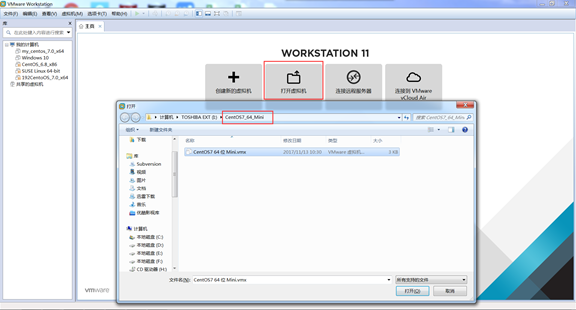
3、 打开 http://192.168.0.211:8099/SoapAPIService ,检测 kettle插件服务 状态,如图则表示虚拟机状态恢复正常。

4、 下载并安装taskctl客户端,下载地址为: http://www.taskctl.com/download/index/index.html 选择客户端TaskctlClient_5.0.1。安装步骤和普通软件一样,一直下一步即可。
5、 用Monitor组件登录服务端,在kettle调度实例工程下就是我们要体验调度kettle的流程了,启动好流程,就能看到调度kettle的动态了。默认调度的kettle作业是文件 在 /home/kettle/mykettle 目录下。
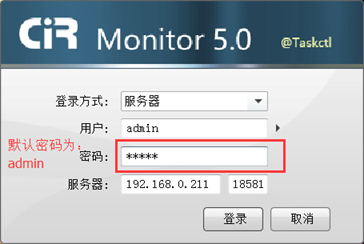
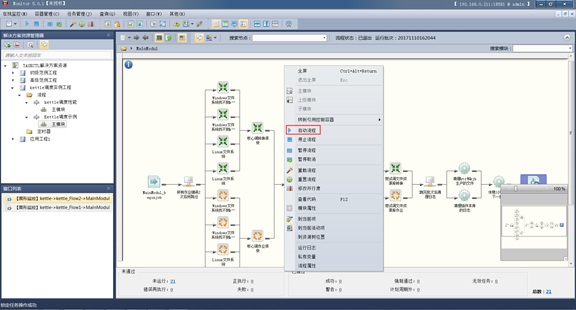
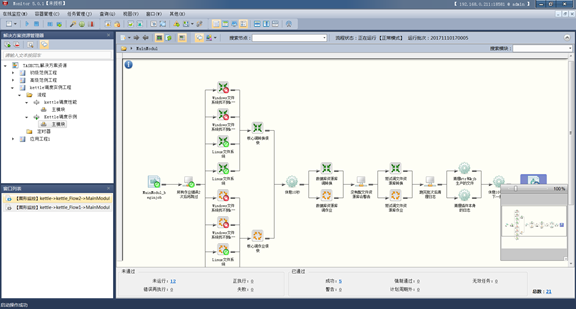
----------------------------------------------------------------------------------------
另外:有朋友的网段环境可能不是 192.168.0.X。我们只需要做一个反向路由的操作即可。
1、 windows 上用管理员身份运行
route add 192.168.0.0 mask 255.255.255.0 [windows本机IP]
2、虚拟机里用root身份运行
route add -host [windows本机IP] dev ens33





















 522
522

 被折叠的 条评论
为什么被折叠?
被折叠的 条评论
为什么被折叠?








